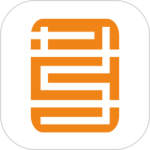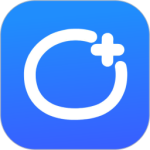最新下载
热门教程
- 1
- 2
- 3
- 4
- 5
- 6
- 7
- 8
- 9
- 10
ps合成制作废墟看日出效果
时间:2017-12-29 编辑:简简单单 来源:一聚教程网
1、首先无论多么丑,先画手稿为整体创意和空间定调,不至于后期大改。
2、为刚刚的手稿拼接上背景。
3、继续,叠进石块,注意中间用蒙版镂空。
4、放进去一些其他的小物件:当然这步是随意了,自己做的话想放什么就放什么,看心情咯。
5、这时候发现背景偏暗了,调整一下。
6、放进我们的主角:迷路的小女孩。
7、这个时候发现无论光还是影都非常和整体环境不融合。那么我们可以先把前景压暗点,怎么压很多办法,曲线,渐变,色阶都可以,这里不赘述了。
8、这里的石块受光照影响应该是有淡黄的夕阳侵染的,处理方法依然很多。
9、在这里我取了太阳的色,用亮光层的画笔在岩石一圈涂画,通过降低透明度或者饱和度来调整效果,我是用饱和度的。
10、环境基本定调以后,接下来让小女孩融入环境。
11、看出细微的差别了吗?我这里用了内阴影做小女孩的右边的受光,用渐变叠加给小女孩加点阴影。
12、接着压暗小女孩。
13、然后提亮小女孩的受光处。
14、接下来对于整体环境,用曲线修图,这里对红绿蓝分别调整,让暗部冷一点,亮部暖一点听起来。
15、这样看起来整体画面不太单调。
16、这里用滤色加点饱和度和亮度进去,具体还是用画笔刷进去。
17、接下来和上一步一样,就是继续用画笔给灯罩里面加点戏剧化的小光。
18、接着做长投影:先把小女孩复制下来,垂直翻转,拉长。
19、ctrl+鼠标左键到图层点一下,圈出蚂蚁线。
20、用正片叠底的图层,灰色画笔在选取内涂抹。
21、敲黑板!记住是正片叠底,阴影后部可以稍微高斯模糊一下。
22、最后给点滤镜,这里没有特定数值了,请君随意。
最终效果
-
上一个: cdr制作文字倾斜的方法介绍
-
下一个: AI绘制MBE风格的云朵图标方法介绍
相关文章
- ps怎么制作图案画笔 ps制作图案画笔方法 04-16
- ps如何安装滤镜 ps滤镜安装教程 07-26
- PS一个城市剪影淘宝海报怎么制作 PS制作一个城市剪影淘宝海报方法 05-24
- PS CC2017文字图层快速统一字体的方法 05-20
- PS怎么制作彩色线条 PS彩色线条制作方法 05-04
- PS如何设计精美的邀请函 PS设计精美的邀请函的方法 05-01